26. 為了手動編輯水深測量數(shù)據(jù),SonarWiz 提供了兩種不同的編輯器。第一種是 Swath 編輯器。Swath 編輯器允許您一次編輯單個水深測量數(shù)據(jù)集。這是一個很好的編輯器,可用于刪除每次 ping 上重復的不良水深測量數(shù)據(jù),例如表面反射或沿船體滾動到傳感器上的空化干擾。
要打開 Swath 編輯器,請在項目資源管理器或主顯示屏中選擇一條軌跡線,然后單擊水深測量功能區(qū)菜單中的 Swath 編輯器圖標。
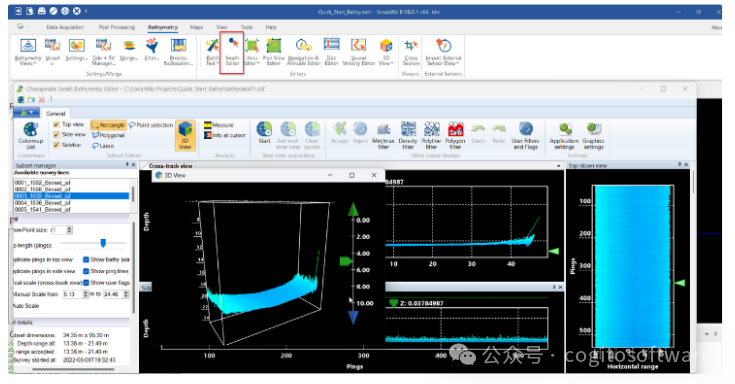
第二個編輯器是區(qū)域編輯器。此編輯器允許您清理選定多邊形內(nèi)所有重疊的測深。這是一個很好的編輯器,可用于清理復雜的地形或水下碎片。
要打開區(qū)域編輯器,請單擊“水深測量”功能區(qū)菜單中的區(qū)域編輯器圖標,然后在要編輯的區(qū)域周圍繪制一個框:
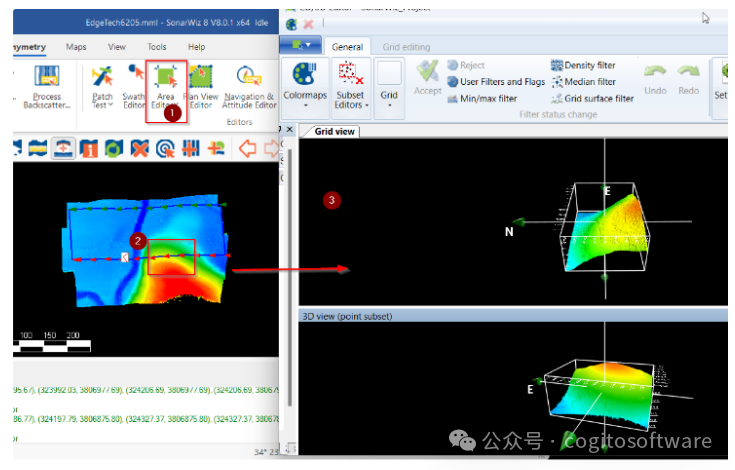
區(qū)域編輯器將打開選擇中的所有水深測量數(shù)據(jù),您可以在其中以 3D 點云顯示的形式編輯水深測量。

27. 要校正滾動、俯仰和航向偏差,請使用補丁測試實用程序。選擇 Bathymery 功能區(qū)菜單中的補丁測試圖標,然后選擇要校正的校準類型。
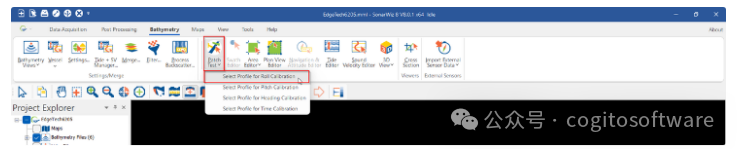
繪制一條橫跨補丁線的輪廓以打開校準實用程序。對于滾轉(zhuǎn)校準,繪制一條橫跨兩條或多條重疊線的線。對于航向和俯仰,繪制一條與兩條或多條重疊線平行的線。
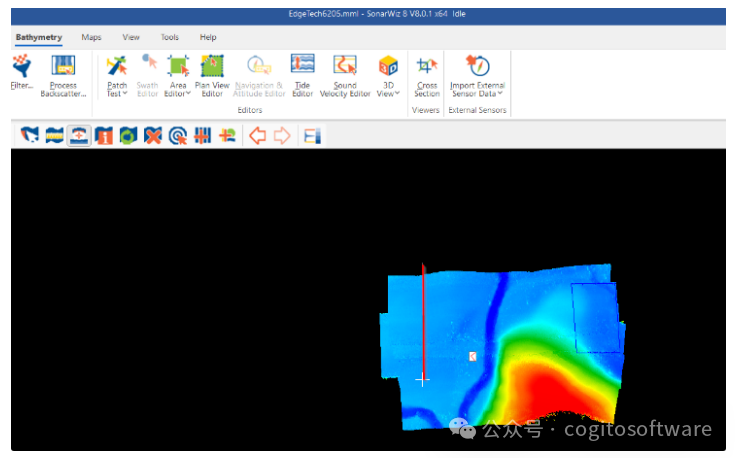
調(diào)整左舷和右舷通道,直到重疊輪廓對齊。示例顯示在平坦的海床上進行的滾動測試。這是校準之前:
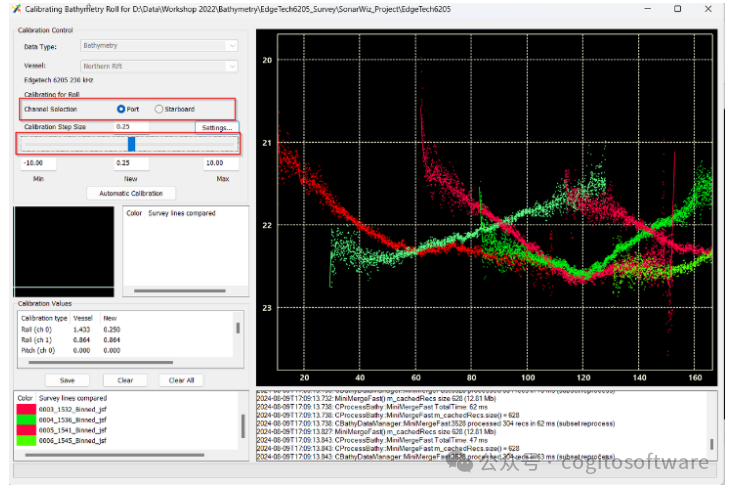
這是之后:
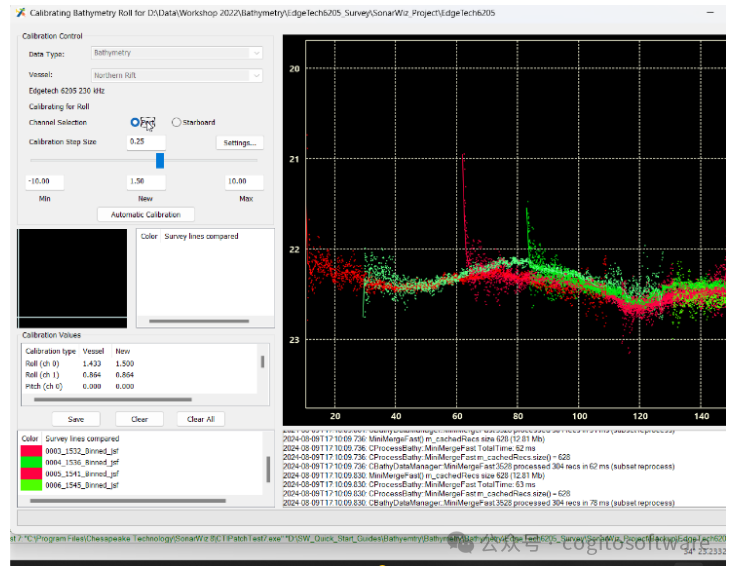
單擊“保存”將結(jié)果保存到船只。水深線旁邊的合并圖標應變?yōu)辄S色,表示數(shù)據(jù)需要再次與新的偏移值合并。
28. 要創(chuàng)建水深數(shù)據(jù)網(wǎng)格,請將主顯示縮放到要網(wǎng)格化的區(qū)域。右鍵單擊項目資源管理器的網(wǎng)格分支,然后選擇創(chuàng)建新網(wǎng)格…命令。
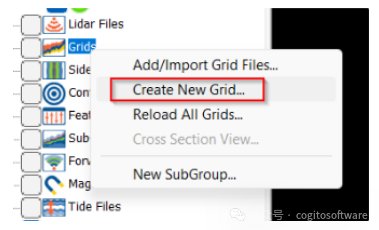
注意:只有您在項目資源管理器中啟用(選中)的水深測量文件才會添加到網(wǎng)格中。您必須至少選中 1 個水深測量文件。
29. 在網(wǎng)格設置窗口中:
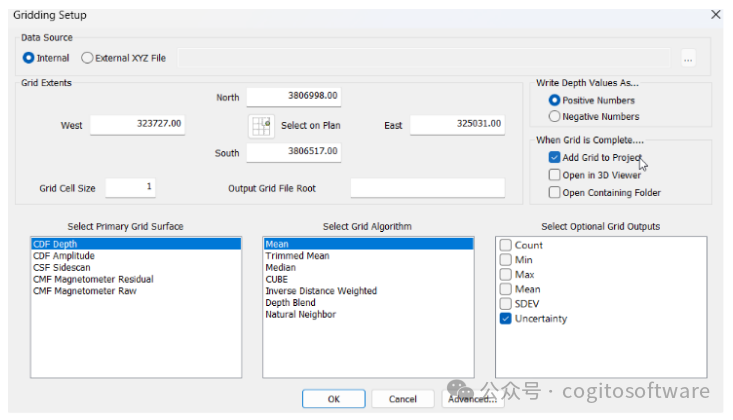
數(shù)據(jù)源:內(nèi)部
網(wǎng)格范圍:默認為屏幕大小
網(wǎng)格單元大小:選擇適合您的數(shù)據(jù)。
輸出網(wǎng)格文件根名稱:為將要創(chuàng)建的網(wǎng)格選擇一個基本名稱
主要網(wǎng)格表面類型:深度
網(wǎng)格算法:平均值
可選網(wǎng)格:根據(jù)需要
單擊“確定”開始網(wǎng)格化過程。
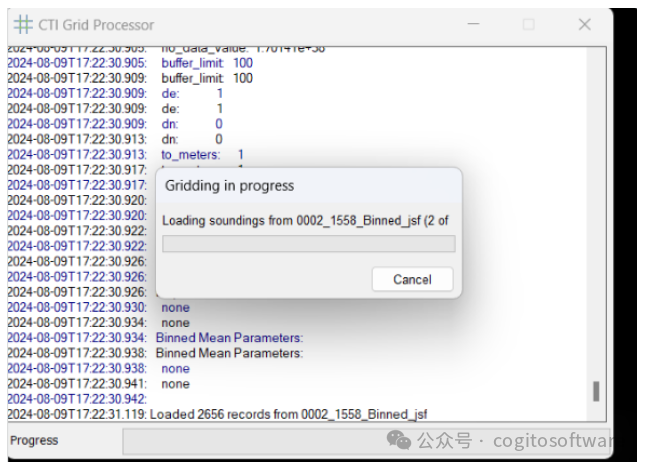
30. 新網(wǎng)格將添加到項目資源管理器中,它們將出現(xiàn)在主顯示屏中的水深測量下方。此時,您可能需要更改水深測量視圖設置以僅顯示導航線,以便可以看到網(wǎng)格。選擇視圖功能區(qū)菜單,然后選擇繪圖模式 | 水深測量繪圖模式 | 導航繪圖模式
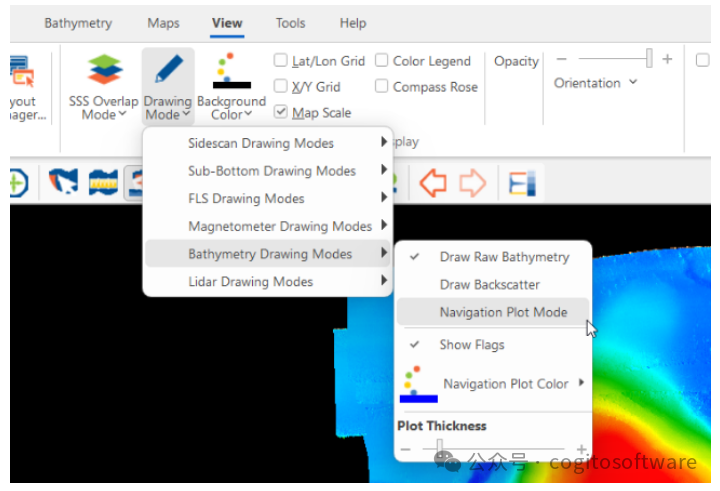
這會將主顯示屏更改為僅顯示您的水深測量的導航線,并允許網(wǎng)格透過:
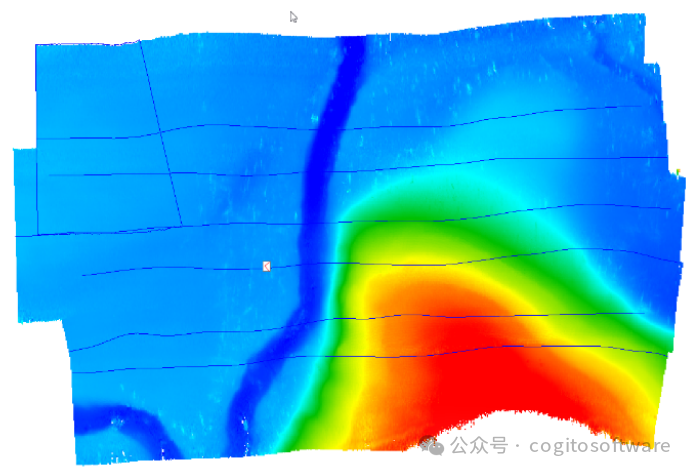
31. 在視圖菜單中啟用表面上的陰影浮雕效果:
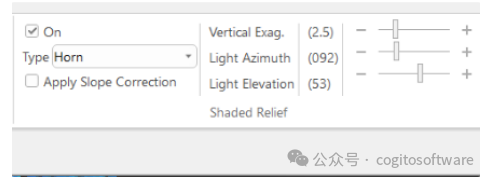
使用滑塊調(diào)整垂直夸大、燈光方位角和燈光高度。網(wǎng)格將立即響應:
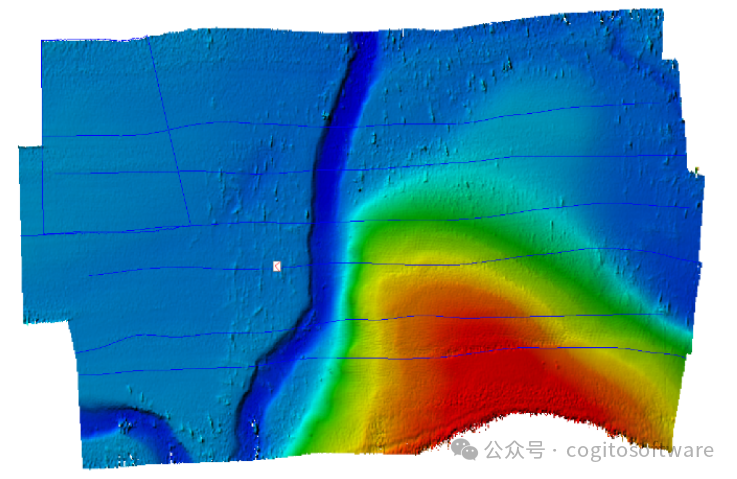
32. 要更改您創(chuàng)建的網(wǎng)格的調(diào)色板,請在項目資源管理器中選擇網(wǎng)格,然后單擊網(wǎng)格屬性窗口中的顯示選項卡。您可以直接在色階下拉菜單中更改調(diào)色板,也可以單擊“…”按鈕打開色階屬性對話框,完全控制顏色映射。
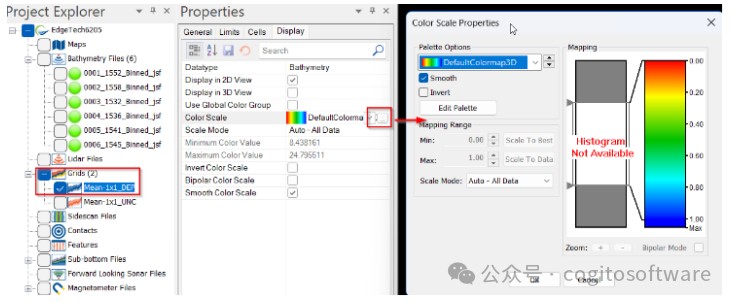
33. 要從 SonarWiz 中導出網(wǎng)格,請右鍵單擊項目資源管理器中的網(wǎng)格,然后選擇將網(wǎng)格導出為...命令。
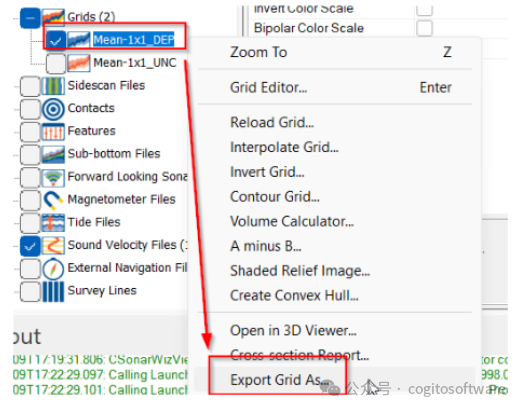
SonarWiz 支持超過 20 種網(wǎng)格導出格式。
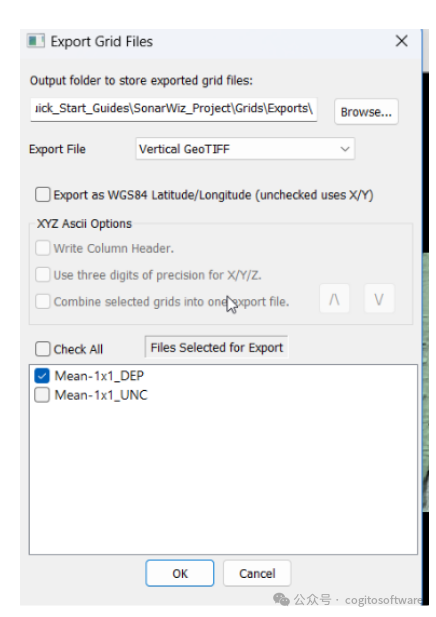
單擊“確定”導出網(wǎng)格。
34. 要處理水深測量文件中的振幅數(shù)據(jù),請切換顯示以顯示反向散射。在“視圖”功能區(qū)菜單上,選擇“繪圖模式”|“水深測量繪圖模式”|“繪制反向散射”。您的水深測量文件需要在“水深測量文件”分支下打開。
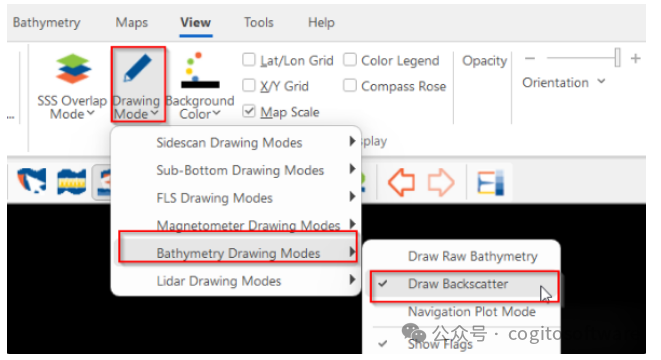
這將切換顯示以顯示來自水深測量文件的原始強度數(shù)據(jù)
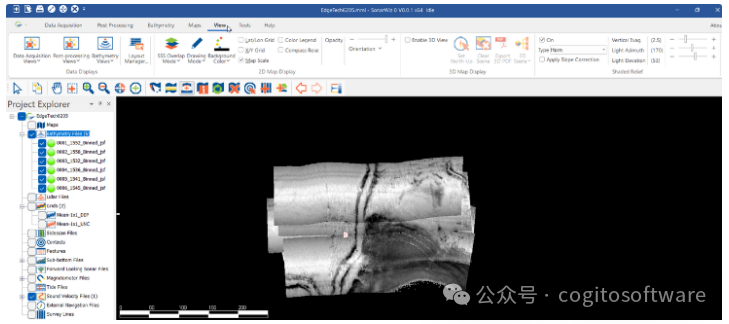
35. 要控制反向散射數(shù)據(jù)的顏色,請打開“顏色”窗口并將“數(shù)據(jù)類型”更改為“反向散射”。然后,您可以為反向散射選擇一個新的調(diào)色板。
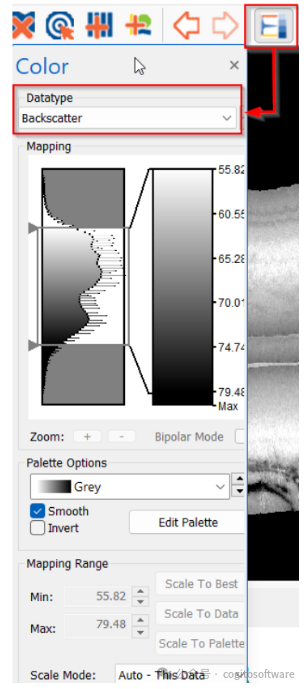
36. 要使水深測量反向散射標準化,請啟用(選中)項目中的所有水深測量線,然后單擊水深測量功能區(qū)菜單中的“處理反向散射…”按鈕。這將打開“處理反向散射向?qū)А薄?/p>
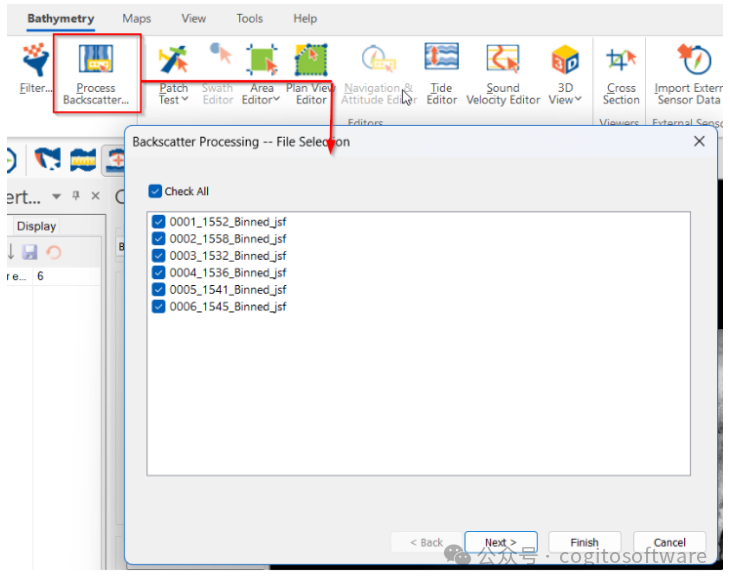
選擇“全部檢查”按鈕并單擊“完成”以接受默認設置。SonarWiz 將處理您選擇的反向散射數(shù)據(jù)。
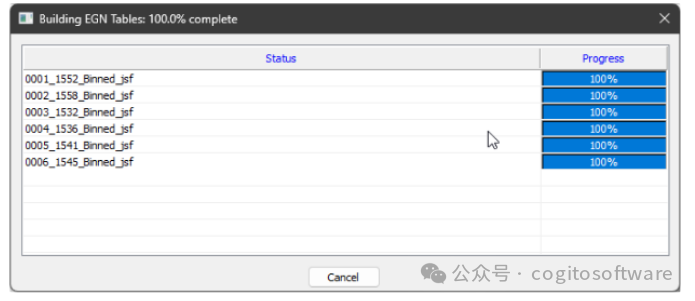
完成后,主顯示屏將顯示標準化背向散射:
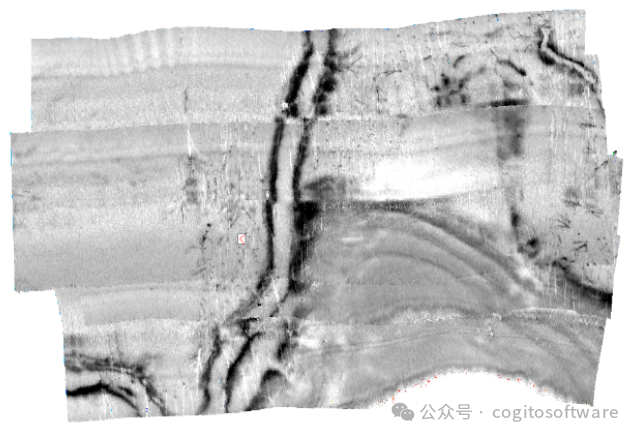
37. 要創(chuàng)建反向散射數(shù)據(jù)的網(wǎng)格,請右鍵單擊項目資源管理器的網(wǎng)格分支,然后選擇創(chuàng)建新網(wǎng)格…
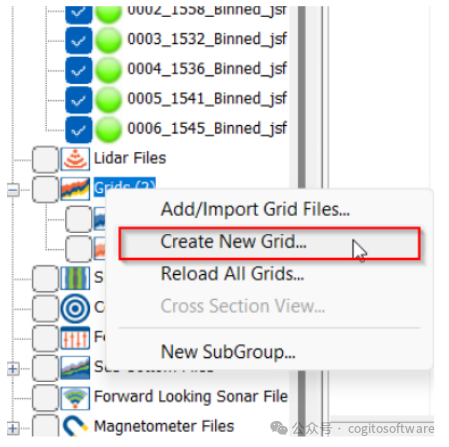
注意:只有啟用(選中)的水深測量文件才會添加到網(wǎng)格中
38. 在網(wǎng)格設置對話框中…
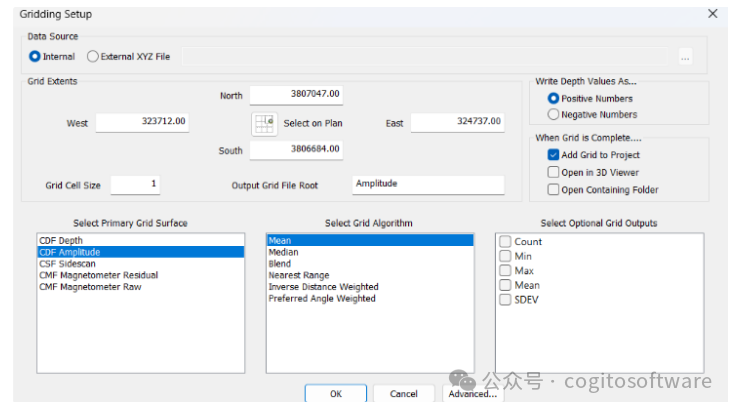
數(shù)據(jù)源:內(nèi)部
網(wǎng)格范圍:默認為屏幕大小
網(wǎng)格單元大小:選擇適合您的數(shù)據(jù)。
輸出網(wǎng)格文件根名稱:為將要創(chuàng)建的網(wǎng)格選擇一個基本名稱
主要網(wǎng)格表面類型:振幅
網(wǎng)格算法:混合
可選網(wǎng)格:根據(jù)需要(混合沒有可選網(wǎng)格)
單擊“確定”開始網(wǎng)格化過程。
39. 新的反向散射網(wǎng)格已添加到項目資源管理器中。反向散射網(wǎng)格將出現(xiàn)在您的水深測量下方,因此與以前一樣,您可能需要將水深測量顯示模式切換為導航,以便您可以查看結(jié)果(或關閉項目資源管理器中的水深測量線)
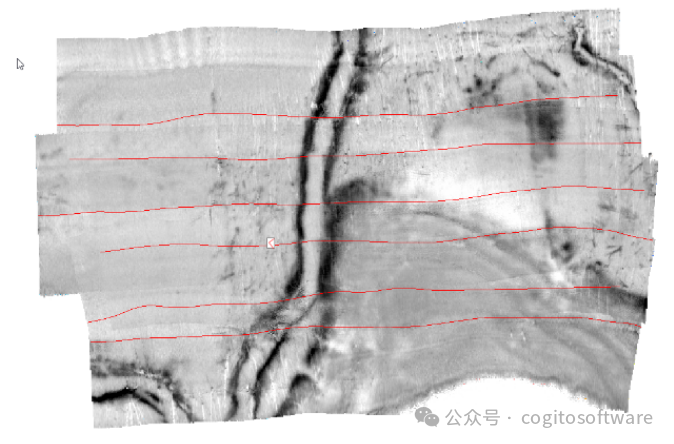
反向散射網(wǎng)格可以像水深測量網(wǎng)格一樣導出。右鍵單擊項目資源管理器中的網(wǎng)格,然后選擇將網(wǎng)格導出為…命令。
40. 處理后的反向散射網(wǎng)格也可以導出為 GeoTiff。設置主顯示以僅顯示反向散射網(wǎng)格(暫時關閉水深測量線以及您不想在導出圖像中顯示的任何其他特征和地圖裝飾)。在后處理菜單中,選擇導出 | 將項目導出為地理圖像。
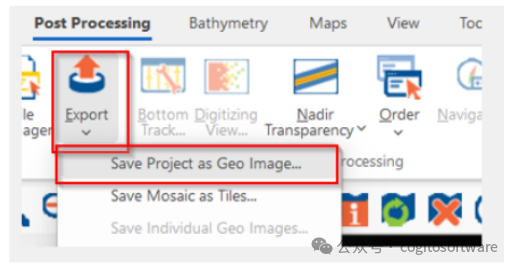
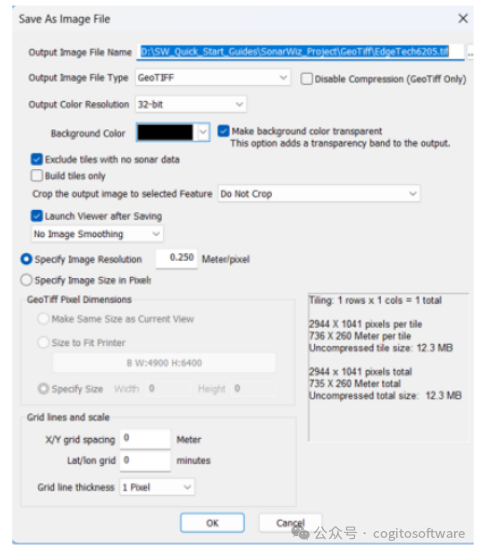
提示:如果您想讓背景透明,請確保背景顏色不會出現(xiàn)在調(diào)色板中,否則導出圖像時某些數(shù)據(jù)可能會變得不可見!例如,如果您有灰度調(diào)色板,請不要選擇白色或黑色作為背景顏色,請嘗試藍色或紅色。然后,SonarWiz 可以在導出過程中安全地從圖像中刪除所有紅色像素,而不會意外刪除真實數(shù)據(jù)。
41. 要選擇水深測量文件上的目標,請在項目資源管理器或主窗口中右鍵單擊水深測量數(shù)據(jù)集,然后選擇數(shù)字化新水深測量特征...或數(shù)字化新反向散射特征...
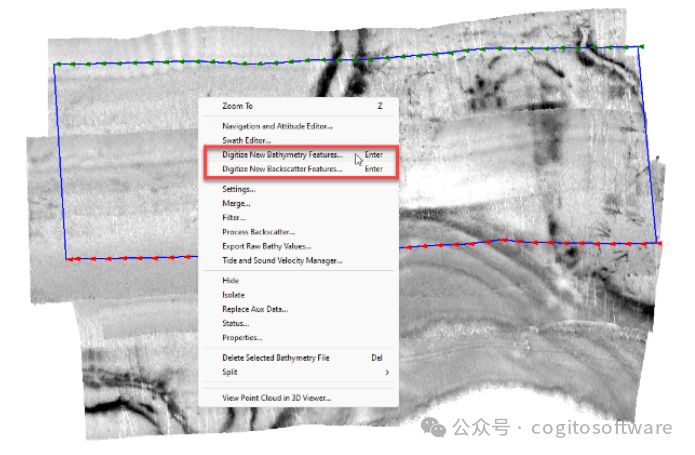
這將在數(shù)字化瀑布顯示中打開文件,您可以在其中數(shù)字化新目標。您可以同時在水深測量和背散射數(shù)字化儀中打開同一個文件!
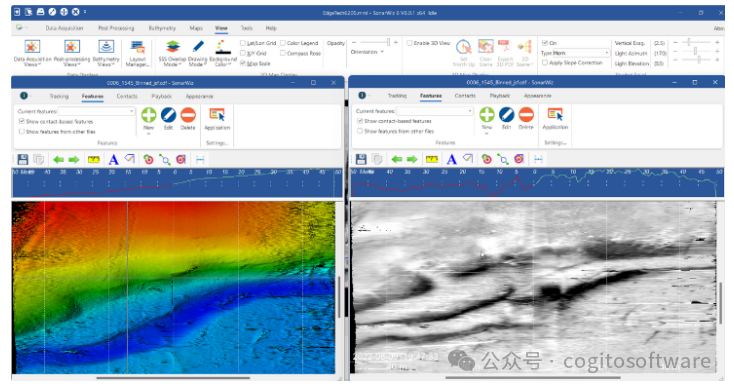
42. 要以 3D 形式查看水深測量數(shù)據(jù),請在“視圖”功能區(qū)菜單中啟用 3D 視圖

43. 選擇您想要顯示的水深測量文件或水深測量網(wǎng)格(必須具有 z 值才能工作)并在屬性窗口中檢查 3D 視圖中的顯示。
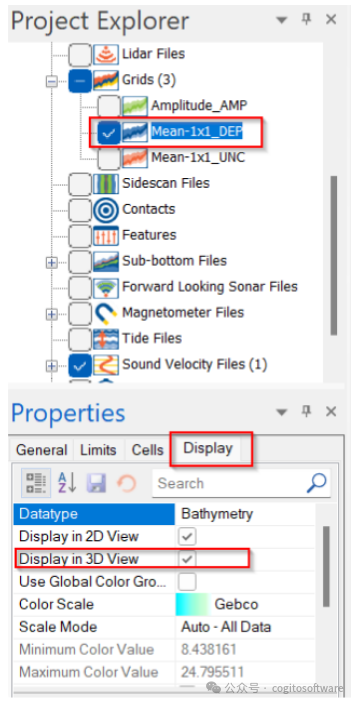
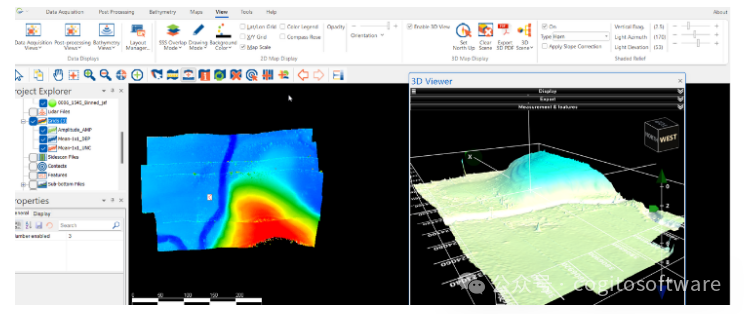
-
數(shù)據(jù)
+關注
關注
8文章
7247瀏覽量
91309 -
編輯器
+關注
關注
1文章
818瀏覽量
31858
原文標題:Chesapeake SonarWiz——測深處理快速入門指南(二)
文章出處:【微信號:哲想軟件,微信公眾號:哲想軟件】歡迎添加關注!文章轉(zhuǎn)載請注明出處。
發(fā)布評論請先 登錄
Chesapeake SonarWiz——側(cè)掃數(shù)據(jù)處理快速入門指南(二)
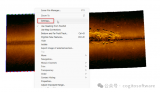
如何在SonarWiz中導入和處理海底數(shù)據(jù)
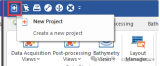
如何在SonarWiz中導入和處理磁強計數(shù)據(jù)
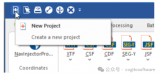
Chesapeake SonarWiz——磁強計數(shù)據(jù)處理快速入門指南(下)
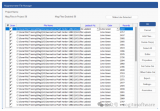
Chesapeake SonarWiz:測深處理新手快速上手指南(一)

MSP-EXP430FR5969快速入門指南

bq27426電量監(jiān)測計快速入門指南






 Chesapeake SonarWiz:測深處理快速入門指南(二)
Chesapeake SonarWiz:測深處理快速入門指南(二)










評論